SVN服务端装配置详细教程
- 格式:doc
- 大小:584.00 KB
- 文档页数:13
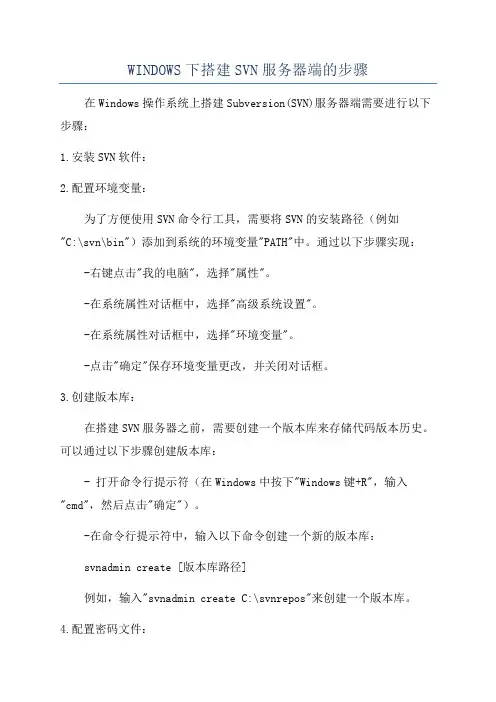
WINDOWS下搭建SVN服务器端的步骤在Windows操作系统上搭建Subversion(SVN)服务器端需要进行以下步骤:1.安装SVN软件:2.配置环境变量:为了方便使用SVN命令行工具,需要将SVN的安装路径(例如"C:\svn\bin")添加到系统的环境变量"PATH"中。
通过以下步骤实现:-右键点击"我的电脑",选择"属性"。
-在系统属性对话框中,选择"高级系统设置"。
-在系统属性对话框中,选择"环境变量"。
-点击"确定"保存环境变量更改,并关闭对话框。
3.创建版本库:在搭建SVN服务器之前,需要创建一个版本库来存储代码版本历史。
可以通过以下步骤创建版本库:- 打开命令行提示符(在Windows中按下"Windows键+R",输入"cmd",然后点击"确定")。
-在命令行提示符中,输入以下命令创建一个新的版本库:svnadmin create [版本库路径]例如,输入"svnadmin create C:\svnrepos"来创建一个版本库。
4.配置密码文件:SVN使用密码文件来管理访问权限。
需要创建一个密码文件,并设置用户的访问权限。
可以通过以下步骤完成:-在密码文件中添加用户及其密码,格式为"用户名=密码"。
-保存密码文件。
5.配置访问权限文件:SVN使用访问权限文件来定义用户可以访问版本库的哪些部分。
可以通过以下步骤进行配置:-在访问权限文件中添加对应的用户及其访问权限,格式为"路径=用户:访问权限"。
-保存访问权限文件。
6.配置服务器:需要对SVN服务器进行配置,以指定版本库和访问权限文件的位置。
可以通过以下步骤完成配置:-在文件中找到并修改以下两行:-配置文件路径:例如,修改" # anon-access = read"为"anon-access = none",表示禁止匿名访问;修改" # password-db = passwd"为"password-db= ../conf/passwd",指定密码文件的路径;修改" # authz-db = authz"为"authz-db = ../conf/authz",指定访问权限文件的路径。
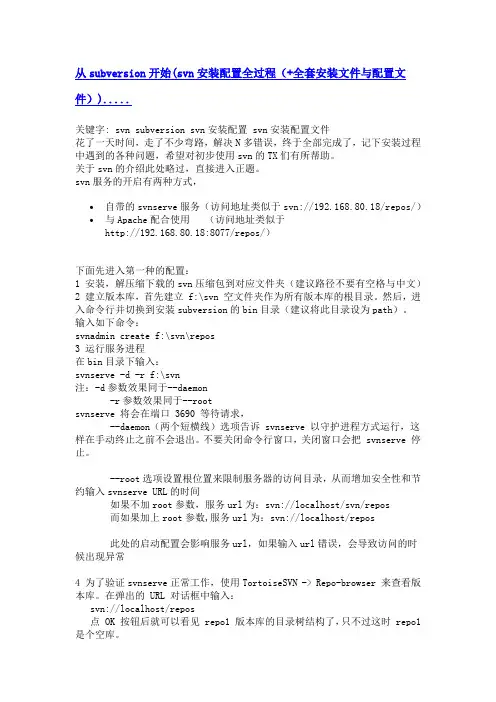
从subversion开始(svn安装配置全过程(+全套安装文件与配置文件)).....关键字: svn subversion svn安装配置 svn安装配置文件花了一天时间,走了不少弯路,解决N多错误,终于全部完成了,记下安装过程中遇到的各种问题,希望对初步使用svn的TX们有所帮助。
关于svn的介绍此处略过,直接进入正题。
svn服务的开启有两种方式,∙自带的svnserve服务(访问地址类似于svn://192.168.80.18/repos/)∙与Apache配合使用(访问地址类似于http://192.168.80.18:8077/repos/)下面先进入第一种的配置:1 安装,解压缩下载的svn压缩包到对应文件夹(建议路径不要有空格与中文)2 建立版本库,首先建立 f:\svn 空文件夹作为所有版本库的根目录。
然后,进入命令行并切换到安装subversion的bin目录(建议将此目录设为path)。
输入如下命令:svnadmin create f:\svn\repos3 运行服务进程在bin目录下输入:svnserve -d -r f:\svn注:-d参数效果同于--daemon-r参数效果同于--rootsvnserve 将会在端口 3690 等待请求,--daemon(两个短横线)选项告诉 svnserve 以守护进程方式运行,这样在手动终止之前不会退出。
不要关闭命令行窗口,关闭窗口会把 svnserve 停止。
--root选项设置根位置来限制服务器的访问目录,从而增加安全性和节约输入svnserve URL的时间如果不加root参数,服务url为:svn://localhost/svn/repos而如果加上root参数,服务url为:svn://localhost/repos此处的启动配置会影响服务url,如果输入url错误,会导致访问的时候出现异常4 为了验证svnserve正常工作,使用TortoiseSVN -> Repo-browser 来查看版本库。

1、Windows下SVN服务器的安装配置SVN全称Subversion,是一款开源的版本控制系统,支持在本地访问或通过网络访问数据库和文件系统存储库。
不但提供了常见的比较、修补、标记、提交、回复和分支等功能,SVN还增加了追踪移动和删除的能力。
此外,它支持非ASCII文本和二进制数据,所有这一切都使SVN不仅对传统的编程任务非常有用,同时也适用于Web开发、图书创作和其他在传统方式下未采纳版本控制功能的领域。
1.1 SVN的基本原理SVN是一种集中的分享信息的系统,它的核心是版本库,它存储所有的数据,版本库按照文件树形式存储数据,包括文件、目录。
任意数量的客户端可以连接到版本库,读写这些文件。
通过写,别人可以看到这些信息,通过读数据,可以看到别人的修改。
SVN可以通过多种方式访问:本地磁盘访问,或各种各样不同的网络协议,但一个版本库地址永远都是一个URL。
“版本库访问URL”描述了不同的URL模式对应的访问方法,如表7-1所示:表7-1:不同的URL模式对应的访问方法修订号代表了一次提交后版本库整个目录树的特定状态,另一种理解是修订号N代表版本库已经经过了N此提交。
因此,当我们在使用SVN时,如果谈及“foo.c的修订号5”时,实际的意思就是“在修订号为5时的foo.c”。
修订号N和M并不一定表示一个文件是不同的。
其他的版本控制工具,例如CVS,则使用每一个文件一个修订号的做法。
1.2 SVN的下载与安装读者可以下载SVN的服务器安装文件:svn-1.4.0-setup.exe;Windows客户端安装文件:TortoiseSVN-1.6.11.20210-win32-svn-1.6.13;在客户端使用方面可以使用TortoiseSVN客户端,当作为软件开发人员一般会在Eclipse 开发工具中按照SVN相关插件。
1.3 创建资源库安装完SVN的服务器端和客户端之后,需要创建SVN库,方法是进入命令行,执行理工具,通过svnadmin -?可以查看可用的命令,如果所示:1.4 运行SVN服务其中参数d表示以后台模式运行SVN服务,参数r用于指定服务根目录(即SVN库所在根目录)。
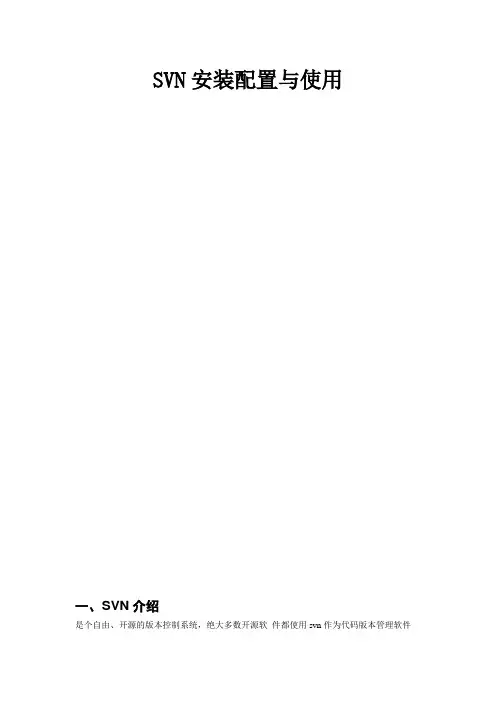
SVN安装配置与使用一、SVN介绍是个自由、开源的版本控制系统,绝大多数开源软件都使用svn作为代码版本管理软件svn的官方网站/。
目前SVN在开源社区中非常流行的一款版本控制软件,它是CVS的替代产物。
二、SVN服务器安装1、下载CollabNetSubversion-server-1.5.6-2.win322、执行安装程序CollabNetSubversion-server-1.5.6-2.win32 ---------SVN服务器软件安装完成后,右键菜单出现”SNV Checkout”(可将服务器中的项目迁出到本地)三、SVN客户端安装1、下载TortoiseSVN-1.5.9.15518-win32-svn-1.5.6.msi2、执行TortoiseSVN-1.5.9.15518-win32-svn-1.5.6.msi---------SVN客户端软件执行LanguagePack_1.5.9.15518-win32-zh_CN.msi------------SVN客户端软件汉化包(可选)安装完成后,右键菜单出现”TortoiseSVN”,如上图所示四、SVN服务配置4.1 方案1:使用命令和手动修改配置文件,如果嫌麻烦可跳过使用方案21、执行创建目录svnadmin create c:\Repositories2、打开conf目录下的authz文件添加组及其用户accp=user01,user02为组用户设置目录的读写权限,组前面要用@符,第一个[/]表示目录[/]@accp=rw3、编辑passwd文件格式:用户名=密码user01=1234user02=12344、打开svnserverconf取消以下几个注释password-db = passwdauthz-db = authz5、开机自动启动SVNsc create My S VN Server binpath="\"C:\ProgramFilesSubversion\svnserve\svnserve\svnserve.exe" --service -r c:\Repositories" displayname= "SVNService" depend= Tcpip start= auto注意之处:(1)sc是windows自带的服务配置程序,MySVNServer 是服务的名称,没什么用。
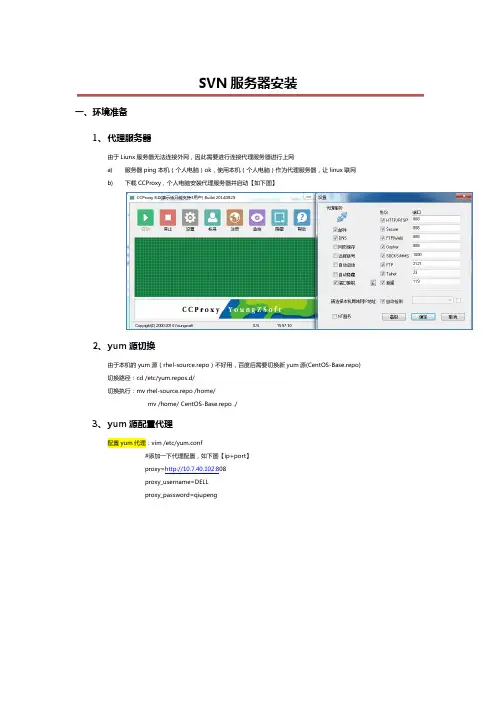
SVN服务器安装一、环境准备1、代理服务器由于Liunx服务器无法连接外网,因此需要进行连接代理服务器进行上网a)服务器ping本机(个人电脑)ok,使用本机(个人电脑)作为代理服务器,让linux联网b)下载CCProxy,个人电脑安装代理服务器并启动【如下图】2、yum源切换由于本机的yum源(rhel-source.repo)不好用,百度后需要切换新yum源(CentOS-Base.repo)切换路径:cd /etc/yum.repos.d/切换执行:mv rhel-source.repo /home/mv /home/ CentOS-Base.repo ./3、yum源配置代理配置yum代理:vim /etc/yum.conf#添加一下代理配置,如下图【ip+port】proxy=http://10.7.40.102:808proxy_username=DELLproxy_password=qiupeng配置网络代理: vim /root/.bashrcexport http_proxy="http://DELL:qiupeng@10.7.40.102:808"二、开始安装1.安装依赖yum -y install openssl-devel pcre-devel gcc gcc-c++ pcre-devel2.安装svn,安装成功如下图yum install subversion3.新建版本库cd /homemkdir svnsvnadmin create /home/svn/lakala4.启动SVN服务器svnserve -d -r /home/svn/lakala/5.查看SVN服务器lsof -i:36906.停止SVN服务器:killall svnserve7.SVN服务器配置SVN核心配置文件:/home/svn/lakala/conf /svnserve.confSVN权限控制:/home/svn/lakala/conf /authzSVN密码控制:/home/svn/lakala/conf /passwd⏹修改文件【vim /home/svn/lakala/conf /svnserve.conf】,将注释符【#】删除--无权限的人可读anon-access = read--有权限的人可写auth-access = write--密码文件password-db = passwd--授权文件authz-db = authz⏹修改文件【vim /home/svn/lakala/conf / authz】,新增admin组,修改admin组权限[groups]admin = qiupeng,testuser[/]@admin = rw* = r⏹修改文件【vim /home/svn/lakala/conf / passwd】,新增用户qiupeng、testuser,及密码[users]testuser = 123456qiupeng = 1234568.客户端连接SVN客户端输入【svn://10.7.111.11/lakala】,即可连接至SVN服务器三、错误解决1.报错提示”空间不足”错误提示”Insufficient space in download directory /var/cache/yum/x86_64/6Server/updates/packages“解决方法:执行命令【df -h】查看下磁盘使用情况,然后删除一些占空间的log和备份文件后重试2.报错提示”无法解析地址“错误提示:Couldn'n resolve host ''解决分析:本地ping一下'',取得对应的IP地址,在服务器中修改DNS和Hosts进行调试解决方法1:修改DNS,【vim /etc/resolv.conf】添加【nameserver 8.8.8.8】解决方法2:修改hosts,【vim /etc/hosts】添加【123.58.173.186 】【213.8.26.243 】3.报错提示”目标计算机拒绝,无法连接”解决分析:此问题肯定是SVN配置文件引起,请仔细查阅【二.开始安装—7.SVN服务器配置】,进行解决。
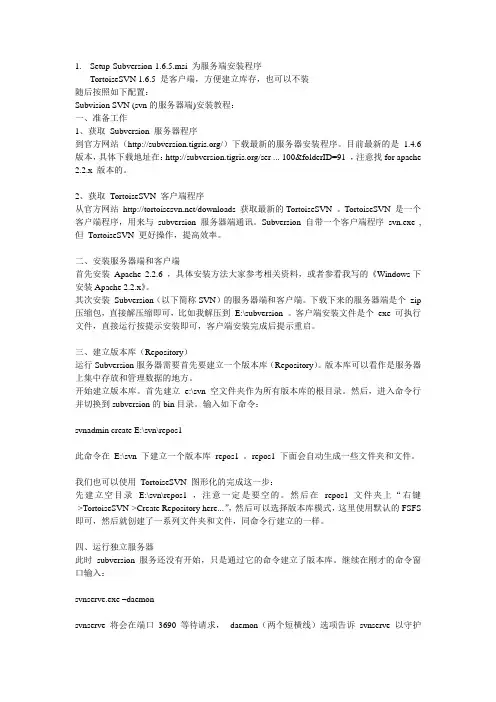
1.Setup-Subversion-1.6.5.msi 为服务端安装程序TortoiseSVN 1.6.5 是客户端,方便建立库存,也可以不装随后按照如下配置:Subvision SVN (svn的服务器端)安装教程:一、准备工作1、获取Subversion 服务器程序到官方网站(/)下载最新的服务器安装程序。
目前最新的是1.4.6版本,具体下载地址在:/ser ... 100&folderID=91 ,注意找for apache 2.2.x 版本的。
2、获取TortoiseSVN 客户端程序从官方网站/downloads 获取最新的TortoiseSVN 。
TortoiseSVN 是一个客户端程序,用来与subversion 服务器端通讯。
Subversion 自带一个客户端程序svn.exe ,但TortoiseSVN 更好操作,提高效率。
二、安装服务器端和客户端首先安装Apache 2.2.6 ,具体安装方法大家参考相关资料,或者参看我写的《Windows下安装Apache 2.2.x》。
其次安装Subversion(以下简称SVN)的服务器端和客户端。
下载下来的服务器端是个zip 压缩包,直接解压缩即可,比如我解压到E:\subversion 。
客户端安装文件是个exe 可执行文件,直接运行按提示安装即可,客户端安装完成后提示重启。
三、建立版本库(Repository)运行Subversion服务器需要首先要建立一个版本库(Repository)。
版本库可以看作是服务器上集中存放和管理数据的地方。
开始建立版本库。
首先建立e:\svn 空文件夹作为所有版本库的根目录。
然后,进入命令行并切换到subversion的bin目录。
输入如下命令:svnadmin create E:\svn\repos1此命令在E:\svn 下建立一个版本库repos1 。
repos1 下面会自动生成一些文件夹和文件。
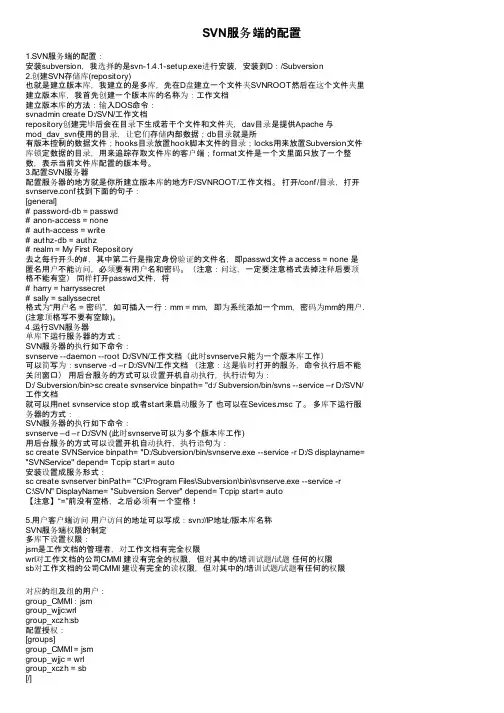
SVN服务端的配置1.SVN服务端的配置:安装subversion,我选择的是svn-1.4.1-setup.exe进行安装,安装到D:/Subversion2.创建SVN存储库(repository)也就是建立版本库,我建立的是多库,先在D盘建立一个文件夹SVNROOT然后在这个文件夹里建立版本库,我首先创建一个版本库的名称为:工作文档建立版本库的方法:输入DOS命令:svnadmin create D:/SVN/工作文档repository创建完毕后会在目录下生成若干个文件和文件夹,dav目录是提供Apache 与mod_dav_svn使用的目录,让它们存储内部数据;db目录就是所有版本控制的数据文件;hooks目录放置hook脚本文件的目录;locks用来放置Subversion文件库锁定数据的目录,用来追踪存取文件库的客户端;format文件是一个文里面只放了一个整数,表示当前文件库配置的版本号。
3.配置SVN服务器配置服务器的地方就是你所建立版本库的地方F:/SVNROOT/工作文档。
打开/conf/目录,打开svnserve.conf找到下面的句子:[general]# password-db = passwd# anon-access = none# auth-access = write# authz-db = authz# realm = My First Repository去之每行开头的#,其中第二行是指定身份验证的文件名,即passwd文件.a access = none 是匿名用户不能访问,必须要有用户名和密码。
(注意:问这,一定要注意格式去掉注释后要顶格不能有空)同样打开passwd文件,将# harry = harryssecret# sally = sallyssecret格式为“用户名 = 密码”,如可插入一行:mm = mm,即为系统添加一个mm,密码为mm的用户. (注意顶格写不要有空隙)。
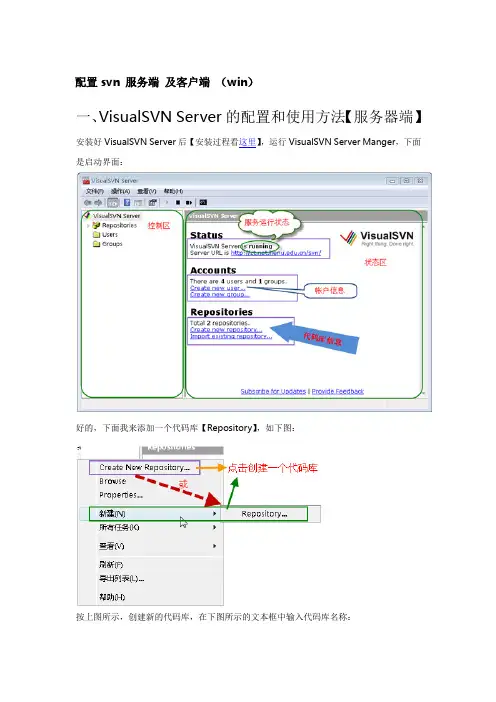
配置svn 服务端及客户端(win)一、VisualSVN Server的配置和使用方法【服务器端】安装好VisualSVN Server后【安装过程看这里】,运行VisualSVN Server Manger,下面是启动界面:好的,下面我来添加一个代码库【Repository】,如下图:按上图所示,创建新的代码库,在下图所示的文本框中输入代码库名称:注意:上图中的CheckBox如果选中,则在代码库StartKit下面会创建trunk、branches、tags三个子目录;不选中,则只创建空的代码库StartKit。
点击OK按钮,代码库就创建成功了。
创建完代码库后,没有任何内容在里面。
我会在这个教程的第二部分说明如何迁入源代码。
下面,我们开始安全性设置,在左侧的Users上点击右键:输入上面的信息,点击OK,我们就创建一个用户了。
按照上面的过程,分别添加用户Developer1、tester1、manager1,好了,我们开始添加这些用户到我们刚才创建的项目里:点击上图中的"Add..."按钮,在下图中选择我们刚才添加的用户,点击OK按钮:说明:大家可能注意到了下图中的Groups,是的,你也可以先创建组,把用户添加到各个组中,然后对组进行授权,操作比较简单,在此略过。
按照下图所示,分别对用户【或组】进行授权:点击"确定"按钮,上面的用户就具有了访问StartKit代码库的不同权限。
因为用户starter在团队中是新来者,不希望他向代码库中提交新代码,所以他只能读取代码库中的代码,不能提交代码。
tester1是测试人员,不负责代码编写,所以也是只读权限。
而Developer1和manager1是开发人员和项目经理,自然具有读、写的权限。
在实际的项目开发过程中,Developer和tester往往不可能只有一个人,这时候使用组来授权更加方便,这个大家可以自己练习一下。
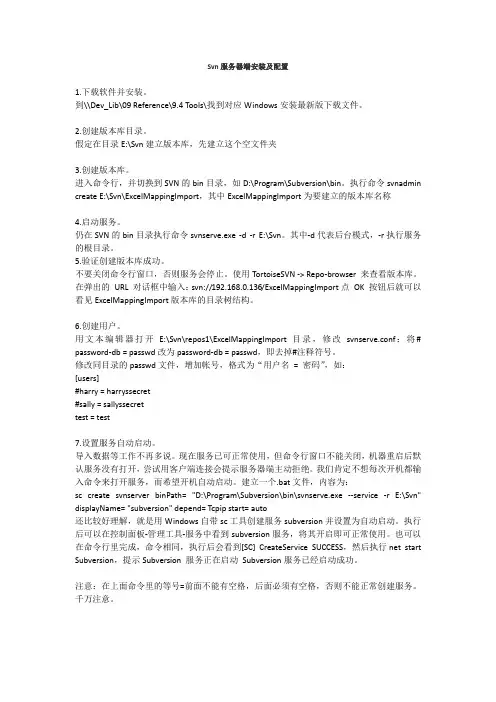
Svn服务器端安装及配置1.下载软件并安装。
到\\Dev_Lib\09 Reference\9.4 Tools\找到对应Windows安装最新版下载文件。
2.创建版本库目录。
假定在目录E:\Svn建立版本库,先建立这个空文件夹3.创建版本库。
进入命令行,并切换到SVN的bin目录,如D:\Program\Subversion\bin。
执行命令svnadmin create E:\Svn\ExcelMappingImport,其中ExcelMappingImport为要建立的版本库名称4.启动服务。
仍在SVN的bin目录执行命令svnserve.exe -d -r E:\Svn。
其中-d代表后台模式,-r执行服务的根目录。
5.验证创建版本库成功。
不要关闭命令行窗口,否则服务会停止。
使用TortoiseSVN -> Repo-browser 来查看版本库。
在弹出的URL 对话框中输入:svn://192.168.0.136/ExcelMappingImport点OK 按钮后就可以看见ExcelMappingImport版本库的目录树结构。
6.创建用户。
用文本编辑器打开E:\Svn\repos1\ExcelMappingImport目录,修改svnserve.conf:将# password-db = passwd改为password-db = passwd,即去掉#注释符号。
修改同目录的passwd文件,增加帐号,格式为“用户名= 密码”,如:[users]#harry = harryssecret#sally = sallyssecrettest = test7.设置服务自动启动。
导入数据等工作不再多说。
现在服务已可正常使用,但命令行窗口不能关闭,机器重启后默认服务没有打开,尝试用客户端连接会提示服务器端主动拒绝。
我们肯定不想每次开机都输入命令来打开服务,而希望开机自动启动。
建立一个.bat文件,内容为:sc create svnserver binPath= "D:\Program\Subversion\bin\svnserve.exe --service -r E:\Svn" displayName= "subversion" depend= Tcpip start= auto还比较好理解,就是用Windows自带sc工具创建服务subversion并设置为自动启动。
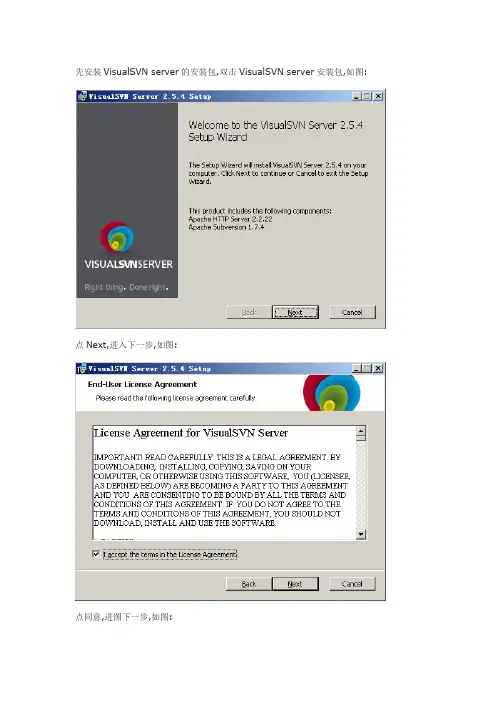
先安装VisualSVN server的安装包,双击VisualSVN server安装包,如图:
点Next,进入下一步,如图:
点同意,进图下一步,如图:
选择上面一个选项,点Next,进入下一步,如图:
Location是指VisualSVN Server的安装目录,Repositorys是指定你的版本库目
录.Server Port指定一个端口,Use secure connection勾山表示使用安全连接,Use Subversion authentication 表示使用Subversion自己的用户认证.点击Next,进入下一步,如图:
点Install,进入下一步,如图:
等待安装完成,如图:
安装完成后,启动VisualSVN Server Manager,如图:
接下来我们安装TortoiseSVN,双击安装包,进入下一步.如图:
点击Next,进入下一步,如图:
选择接受,然后点击Next,进入下一步,如图:
选择安装路径,然后点击Next,进入下一步,如图:
点击Install,开始安装,如图:
等待安装完成,安装完成后如图:
接下来我们安装简体中文语言包,这个非常简单,一路Next就行,就不截图了.语言包安装完成以后在桌面任意空白地方单击鼠标右键,会在右键菜单里找到SVN,如图:
选择设置,进入下一步,如图:
在右边的语言里面选择简体中文,然后点击应用,确定,汉化即完成,如图:
到这里,服务端和客户端都已经安装完毕,下一篇介绍用VisualSVN Server创建版本库,以及TortoiseSVN的使用.。
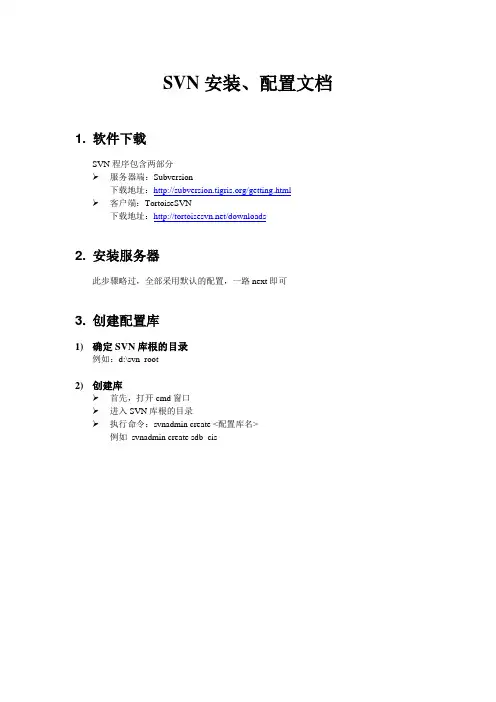
SVN安装、配置文档1. 软件下载SVN程序包含两部分服务器端:Subversion下载地址:/getting.html 客户端:TortoiseSVN下载地址:/downloads2. 安装服务器此步骤略过,全部采用默认的配置,一路next即可3. 创建配置库1)确定SVN库根的目录例如:d:\svn_root2)创建库首先,打开cmd窗口进入SVN库根的目录执行命令:svnadmin create <配置库名>例如svnadmin create sdb_cis执行之后,在根目录之下,会出现一个以配置库名目录。
在同一个SVN根目录下,可以建立多个配置库4. 创建用户默认情况下,使用空密码就可以登陆SVN服务器,执行各种操作,在实际的项目中,是不允许的,需要建立组员的用户名、密码进入目录<配置库根目录>/<配置库名>/conf目录,在例子中,是这三个文件都是文本文件,使用文本编辑器直接打开1)开启用户认证首先打开svnserve.conf文件,找到“# password-db = passwd”这行,把这行中的#号注销,开启密码设置,等号后的内容就是密码文件名2)建立用户5. 配置权限在SVN配置过程中,权限配置算是最复杂的一块,可能会遇到一些小陷阱。
如果使用TortoiseSVN客户端,有一个比较大的隐患,如果把目录在本地删除之后,再commit,会把服务器的目录也删除,很容易误操作。
所以,在项目中,要控制住目录的权限,不允许组员拥有对顶级目录的删除权限,同时,建立一个单独的用户,拥有所有目录的读写权限,用来维护顶级目录1)开启权限认证首先打开svnserve.conf文件,找到“# authz-db = authz”这行,把这行中的#号注销,开启权限控制在SVN中,即可以按组分配权限,也可以按用户名分配权限,不过,通常来讲,全部按组来分配权限,管理比较方便2)authz配置文件分段介绍GROUPS段在groups 段中,建立多个组,在这个例子中,只分了两个组✓g_admin 组,这个组拥有对顶级目录的修改、删除权限✓g_member 项目组成员组,对顶级目录只能读,不能删除,降低误操作风险在每个组下,如果是多个用户,各用户直接用“,”分割顶级目录[] 之间的内容,为目录,其中sdb_cis 为配置库的名称,在这里,指定了配置库的名称,用于多库启动的情形,如果是单库启动,就不必加sdb_cis: 字符了在这个配置文件中,继承了linux/unixd的风格,目录采用“/”做分割,而不是window 下的反斜杠“\”在这里,g_admin 组拥有完全的控制权限,对整个配置库可读、可写下级目录对于根目录下的01-系统环境目录权限设置✓g_admin用户依旧可读可写,不过这个设置可以省略,省略之后,g_admin自动继承上级目录的权限,还是可读可写✓g_member 组对这个目录下的内容有可读可写权限,但不包括目录“/01-系统环境”,根据顶级目录“/”的设置,g_member组对目录“/01-系统环境”本身只有读权6. 启动配置库6.1. 以cmd方式启动多库启动进入cmd窗口,执行命令"c:\program files\subversion\bin\svnserve.exe" -d -r d:/svn_root,其中,d:/svn_root 为配置库所在的路径SVN访问地址:svn://ip/<配置库名>单库启动进入cmd窗口,执行命令"c:\program files\subversion\bin\svnserve.exe" -d -r d:/svn_root/<配置库名>SVN访问地址:svn://ip/推荐大家使用多库启动的方式,在地址中,包含有配置库的名称,比较直观6.2. 以windows服务的方式启动默认情况下,SVN服务器以普通的cmd程序执行,这样做有一个比较大的缺陷,启动后,有一个cmd窗口,容易被误关闭,所以,建议把SVN服务器改成服务的方式,随windows 启动。
SVN 服务端安装和配置1.Windows环境下基于 Apache 的SVN 服务器安装及配置1.1安装1.1.1安装Apache(1)下载Apache地址/download.cgi注意:Apache低于2.0.54的Windows版本的存在编译问题,低于2.0.54的版本不能与Subversion 1.2一起工作。
2.2.X目前不能很好支持SVN 1.4.3。
当前建议下载Apache 2.0.59 (2) 安装下载完成后运行apache_2.0.59-win32-x86-no_ssl.msi ,根据提示进行操作。
遇到系统要求输入SERVER的URL时,如果你的服务器没有DNS名称,请直接输入IP地址。
注意:如果你已经有了IIS或其他监听80段口的程序,安装会失败,如果发生这种情况,直接到程序的安装目录\Apache Group\Apache2\conf,打开httpd.conf。
编辑文件的Listen 80为其他可用的端口,例如Listen 81,然后重新启动-这样就不会那个问题了。
(3)检查安装完成后浏览 http://localhost/ 若成功,可看到apache页面。
1.1.2安装Subversion(1)下载 Subversion地址:/servlets/ProjectDocumentList?folderID=91 (2)安装运行svn-1.4.3-setup.exe 安装程序,并根据指导安装,如果Subversion认识到你安装了Apache,你就几乎完成了工作,如果它没有找到Apache服务器,你还有额外的步骤。
(3)后续步骤1 从C:\Program Files\Subversion\bin 中将mod_authz_svn.so mod_dav_svn.so复制到C:\Program Files\Apache Group\Apache2\modules下intl3_svn.dll libdb*.dllC:\Program Files\Apache Group\Apache2\bin下步骤2 找到C:\Program Files\Apache Group\Apache2\conf\httpd.conf文件去掉如下几行的注释(删除 '#'标记):#LoadModule dav_fs_module modules/mod_dav_fs.so#LoadModule dav_module modules/mod_dav.so将下面几行添加到LoadModule部分的最后。
SVN服务器搭建和配置一、SVN服务器搭建1、安装Subversion(2)安装Subversion将subversion-1.2.3.tar.gz和zlib-1.2.3.tar.gz文件上传至服务器,在命令行窗口执行以下命令:# tar zxvf zlib-1.2.3.tar.gz# cd zlib-1.2.3# ./configure# make# make install# tar zxvf subversion-1.2.3.tar.gz# cd subversion-1.2.3# ./configure --with-zlib=/usr/local/zlib-1.2.3# make# make install上述步骤完成后,Subversion已经成功安装到服务器上。
2、搭建Subversion服务器(1)创建版本库创建一个名为repos的版本库,使用以下命令:# svnadmin create /data/svn/repos上述命令会生成以下文件夹:/data/svn/repos/ archivesconf db hooks locks README.txt(2)配置svnserve.conf[general]anon-access = noneauth-access = writepassword-db = passwdrealm = My First Repository(3)配置passwd文件vi /data/svn/repos/conf/passwd,输入以下内容:[users]username = password(4)启动svnserve使用以下命令启动svnserve:# svnserve -d -r /data/svn/repos此时,Subversion服务器已经搭建完成,可以使用它进行版本控制了。
二、SVN服务器配置1、Apache + SVN(1)配置ApacheApache的安装及配置不在本文讨论范围内,读者可以参照我们其他文章。
Svn服务端配置说明1、环境Os:winxp服务端:Subversion-1.6.0客户端:TortoiseSVN-1.6.102、svn服务端安装3、Svn脚本文件配置版本库可以看作是服务器上存放和管理数据的地方。
在一个干净、空间较大的磁盘上建立空文件夹:svn.,比如E:\svn,作为存放所有版本库的根目录。
在命令行切换到Subversion下的bin目录。
输入命令:svnadmin create E:\svn\reposl,此命令在E:\svn目录下生成一个版本库reposl,reposl下自动生成一些文件和文件夹。
4、svn运行服务检测输入命令:svnserve -d -r e: \ svn。
注意不要关闭命令行窗口使用TortoiseSVN 客户端->Repo-browser 查看版本库,在URL中输入svn://localhost/reposl可以看到reposl的目录结构,则Subversio工作正常。
5、svn自动启动服务配置在命令窗口输入以下命令,则SVN可随windows同时启动sc create svnservice binpath= "D:\Subversion\bin\svnserve.exe --service -r E:\svn\reposl" displayname= "SVNService" depend= T cpip start= auto注:svnservice为自动启动的服务名称D:\Subversion\bin为svn服务端安装的位置E:\svn\reposl 为脚本文件所在目录。
创建的自动服务测试还没有启动,需要通过启动命令启动一下。
6、svn 自动服务启动、停止、删除(A) 启动服务:“net start svnservice"。
注:svnservice 为自动服务的名称。
(B) 停止服务:"net stop svnservice"(C) 删除服务:”sc delete svnservice”注:如果服务安装的有问题,你可能需要删除服务,svnservice 为自动服务的名称7、Svn用户权限配置(A)修改修改E:\svn\reposl\conf下svnserve.conf 文件,修改内容如下将# password-db = passwd# authz-db = authz# anon-access = read# auth-access = write改为password-db = passwdauthz-db = authzanon-access = noneauth-access = write注意前面不能有空格(B)修改同目录下的passwd的文件,修改源文件为下:users]#harry = harryssecret#sally = sallyssecrettest = testaa = aabb = bb注:此处增加了一个新用户test,密码test 还可以添加更多的用户,用户名前面不能有空格(C)在authz文件中增加内容,如下:[groups]# harry_and_sally = harry,sally# harry_sally_and_joe = harry,sally,&joe[/]* = rg_use1 = aa,bbg_use2 = ccg_admin = test注:给用户分组[/tes1/1] 注:以下用户可以访问的目录配置[/ ]代表所有的目录都可以访问@g_use1 = rw,可以分配给组aa = rw,也可以分配给用户注:rw代表此用户拥有读写权限。
Windows下安装Apache2.2.x一、软件准备Apache 官方下载地址:apache_2.2.4-win32-x86-no_ssl.msi(/apache/httpd/binaries/win32/apache_2.2.4-win32-x86-no_ssl.msi)注意:Windows 平台上Apache 的安装大同小异,下面的内容适用于Apache 2.2.0 ~ 2.2.11 版本。
二、开始安装双击“apache_2.2.4-win32-x86-no_ssl.msi”开始安装。
出现Windows 标准的软件安装欢迎界面,见图1。
图1 欢迎界面直接点“Next”继续,出现授权协议,见图2。
图2 授权协议选择“I accept the terms in the license agreement”同意授权协议,然后点“Next”继续,出现安装说明,见图3。
图3 安装说明直接点“Next”下一步,出现填写信息界面,见图4。
图4 填写信息“Network Domain”填写你的网络域名,比如 ,如果没有网络域名,可以随便填写。
但如果你架设的Apache 服务器如果要放入Internet ,则一定要填写正确的网络域名。
在“Server Name”下填入你的服务器名,比如,也就是主机名。
“Administrator's Email Address”填写系统管理员的联系电子邮件地址,比如indian@ 。
上述三条信息仅供参考,其中联系电子邮件地址会在当系统故障时提供给访问者,三条信息均可任意填写,无效的也行。
下面有两个选择,第一个是为系统所有用户安装,使用默认的80端口,并作为系统服务自动启动;另外一个是仅为当前用户安装,使用端口8080,手动启动。
一般选择第一个“for All Users, on Port 80, as a Service –Recommended”。
我选的是第二个“only for the Current User, on 8080, when started Manually.”,用8080端口并且手动启动,如图4所示。
SVN服务端安装和配置1.Windows环境下基于Apache 的SVN 服务器安装及配置1.1安装1.1.1安装Apache(1)下载Apache地址/download.cgi注意:Apache低于2.0.54的Windows版本的存在编译咨询题,低于2.0.54的版本不能与Subversion 1.2一起工作。
2.2.X目前不能专门好支持S VN 1.4.3。
当前建议下载Apache 2.0.59(2) 安装下载完成后运行apache_2.0.59-win32-x86-no_ssl.msi ,按照提示进行操作。
遇到系统要求输入SERVER的URL时,如果你的服务器没有DNS名称,请直截了当输入IP地址。
注意:如果你差不多有了IIS或其他监听80段口的程序,安装会失败,如果发生这种情形,直截了当到程序的安装名目\Apache Group\Apach e2\conf,打开httpd.conf。
编辑文件的Listen 80为其他可用的端口,例如L isten 81,然后重新启动-如此就可不能那个咨询题了。
(3)检查安装完成后扫瞄http://localhost/ 若成功,可看到apache页面。
1.1.2安装Subversion(1)下载Subversion地址:/servlets/ProjectDocumentList?folderID= 91(2)安装运行svn-1.4.3-setup.exe 安装程序,并按照指导安装,如果Subversion 认识到你安装了Apache,你就几乎完成了工作,如果它没有找到Apache 服务器,你还有额外的步骤。
(3)后续步骤1 从C:\Program Files\Subversion\bin 中将mod_authz_svn.so mod_dav_svn.so复制到C:\Program Files\Apache Group\Apache2\modules下intl3_svn.dll libdb*.dllC:\Program Files\Apache Group\Apache2\bin下步骤2 找到C:\Program Files\Apache Group\Apache2\conf\httpd.c onf文件去掉如下几行的注释(删除'#'标记):#LoadModule dav_fs_module modules/mod_dav_fs.so#LoadModule dav_module modules/mod_dav.so将下面几行添加到LoadModule部分的最后。
1.安装程序与下载说明Apache Web服务器:/download.cgi(Apache2.0.X版,我用的是2.0.59版;用2.2.X在windows下配置文件修改后无法与Subversion1.4.3匹配!) Subversion :(/)TortoiseSVN 客户端工具(TortoiseSVN-1.4.1.7992-win32-svn-1.43.msi)2.程序安装(1)Apache2.0.59安装打开http://loccalhost,如果能出现内容,那你的Apache就安装成功了.配置系统环境变量,在path变量中添加d:\program files\apache group\apache2\bin(2)Subversion安装运行Subversion安装程序。
如果安装程序能够识别你已经安装了Apache,那么你的安装基本上就OK了。
如果它不能(我的机器未能识别),那么你需要做以下手工配置:注:如果你先安装Apache,再安装Subversion,正常情况下下面红色字体表示的工作Subversion安装程序已经帮你完成了.使用资源管理器,进入Sibversion的安装目录(通常为c:\program files\Subversion),找到文件httpd/mod_dav_svn.so和mod_authz_svn.so,将它们拷贝到Apache的modules目录(通常为c:\program files\apache group\apache2\modules)。
(3) TortoiseSVN安装重新启动计算机(4)创建版本库和配置(1).打开资源管理器,在D:\目录下新建svn目录(2).在test文件夹上右击T ortoiseSVN--->Create repository here...(3).然后选择Native filesystem(FSFS)(4)创建passwd文件删除D:\svn\conf\passwd 文件打开命令行(DOS窗口CMD),htpasswd.exe -c D:\svn\conf\passwd zhangxiaoxiaoAutomatically using MD5 format.New password: ****** (输入密码)Re-type new password: ******Adding password for user zhangxiaoxiao备注:修改密码htpasswd.exe -m D:\svn\conf\passwd zhangxiaoxiao(5) 编辑权限文件D:\svn\conf\authz[groups]myTeam = zhangxiaoxiao[svn:/]@myTeam = rw(6)使用如记事本之类的文本编辑器编辑Apache的配置文件(通常为d:\program files\apache group\apache2\conf\httd.conf),在配置文件的最后添加下面这些行:<Location /svn>DAV svnSVNPath D:\svnAuthType BasicAuthName "Subversion repositories"AuthUserFile D:\svn\conf\passwdAuthzSVNAccessFile D:\svn\conf\authzRequire valid-user</Location>配置表示:你所有的版本库将位于D:\SVN目录下,要访问你的版本库可以使用这样的URL:http://YourIP/svn/,访问权限将由passwd文件中的用户名/密码来限制。
VisualSVN Server 安装配置详细教程
2011-06-02 09:49
首先下载安装,安装很简单,基本上就下一步下一步,我本机是win7 64位的,安装使用都很流畅。
一般按默认即可,下面选项是server和management安装在不同的服务器上
一些安装的详细设置,图上有比较清楚的说明。
启动
要想使用远程服务器端代码管理控制,首先右键点击VisualSVN Server(Local),在弹出菜单中点击Properties进行设置
选择Network设置,一些安装时的选项在其他选项中也都可以分别进行更改和设置,具体的大家可以自己研究一下。
右键点击Repositories(库),在弹出菜单中点击Create New Repository创建一个新库
输入库名字,并且选择是否自动生成trunk,branches,tags
创建用户,创建组同创建用户基本相同,比较简单,不再赘述,好的用户组规划对项目管理很有帮助滴
创建完用户和组下面需要为刚刚建立的库进行权限分配了,界面操作就是比命令行要简单方便
自己服务器上的一个简单例子,一些默认的无用账号被删除掉了,读写的用户用来创建和管
理库,只读的用户可以用来同步演示服务器上的程序等
虽然有了界面操作,但是有些人还是习惯于用命令行,对于高手来说,命令行既强大效率又高,VisualSVN提供了这种方式,选中VisualSVN Server(Local),看到菜单栏那个命令行
图标了吧,嘿嘿,它都看到你了。
好了,大功告成,接下来就用你的可爱的小乌龟来进行代码管理吧,记得前面如果勾选了https方式,那这里的URL需要写全路径哟,还有端口不是默认的443的时候端口号也别忘记了。